PDF Версия
Полигональные \Poligonal
поверхности как источник орнаментов или: ещё один способ применения технологий 3D
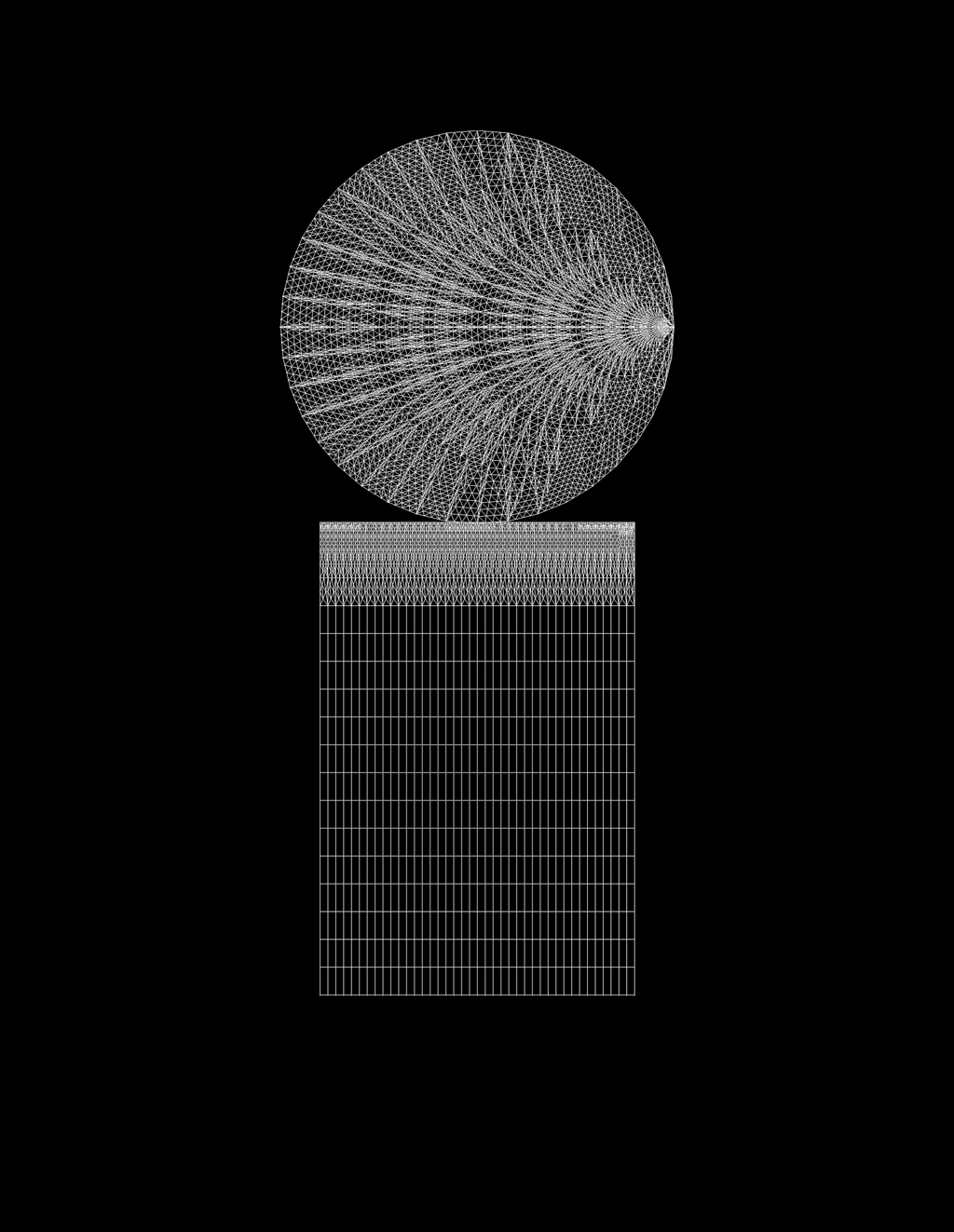
Maya в своём интерфейсе имеет некоторые сюрпризы. К примеру, в большинстве программ существует правило, что для вставки "неродного" формата имеется команда "Импорт", а для выгрузки, - "Экспорт". Но в данном случае, если речь идёт о пересчёте трёхмерной геометрии в двумерные форматы .svg или .ai, для вставки SVG нужно использовать Create>SVG>Paste (в - Attributes), а для вывода в вектор - рендеринг
Причём, и в том и в другом случае нас ждёт алгоритм действий, достойный того, чтобы быть записанным в бумажную тетрадь, как рецепт фамильного пирога.
Vector Renderer
По умолчанию сама возможность такого вывода автоматически не загружается вместе с программой, начиная с версии 2022 года
Поэтому действием номер один - Plugin Manager
Здесь мы договариваемся с программой через установку различных пользовательских предпочтений
Window > Settings/Preferences >Plugin Manager
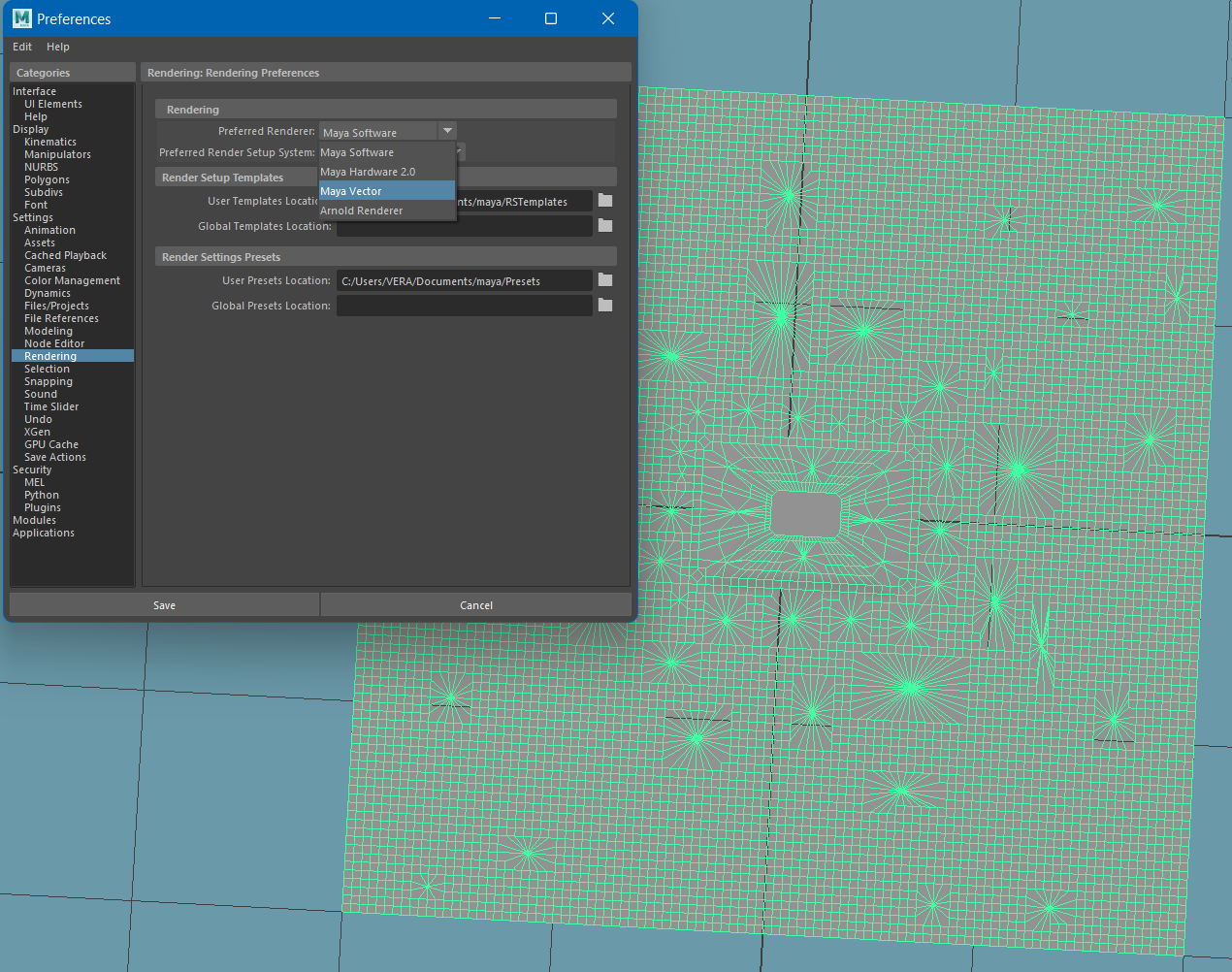
Вместе с этим, вы можете снять галочки напротив тех, что вам сейчас не нужны.
Поэтому потратьте пару минут на чтение названий. Вполне возможно, вы найдёте ненужные, зачем их загружать? Процессы, которые мы собираемся совершать, отберут много памяти, иначе не хранились бы выключенными.
Нужно использовать режим вывода - Vector Render. В моей версии программы 22 года в списке плагинов он стоит последним, в самом низу. В список мы попадаем через Window > Settings/Preferences >Plugin Manager
После того, как мы выставим обе галочки напротив него в списке, он появится и в списке возможной конфигурации рендера
Действие второе: настройки Рендера выставить на Maya Vector
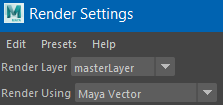
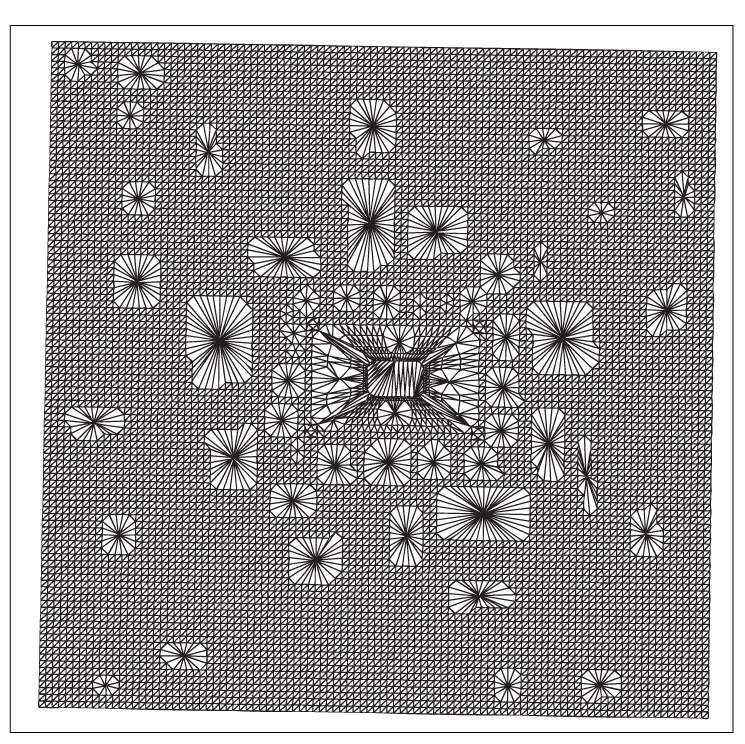
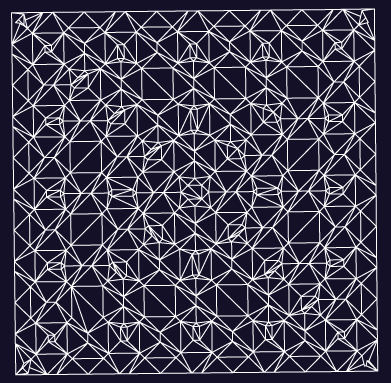

Иллюстрации показывают, что мы можем произвольно "играть" с сеткой в Maya, занимаясь поиском поэтических образов, - в том числе.
Мы можем выводить плоскость-сетку в вектор в Illustrator с целью разработки эскизов различного назначения
Дальше в Illustrator, к примеру, мы можем применить инструмент "Быстрая заливка" и раскрасить набором цветов
А также, - поскольку мы идём через Рендер, а он применим к камере, у нас есть возможность, получить все эти векторные линии в перспективе
Перенастраивая Рендер на созданные вами камеры, вы можете получить отдельные векторные производные с одной сцены.
Действие третье: создание камеры из текущего вида
Этот пункт для тех, кто любит подробности. По умолчанию рендер использует камеру persp, (Перспектива), это всех устраивает.
Самое главное действие четвёртое!
Прочитать в Рендере путь сохранения файла в выбранном вами формате .Ai
И найти его там. Это совершенно неочевидная вещь, я постоянно забываю и ищу кнопку завершения операции, но всё уже хранится в директории, только надо туда заглянуть. Саму директорию, разумеется, можно менять, повозвшись с настройками Рендера.
Перейти к упражнению
Здесь будет несколько слов вообще о сетках
Неожиданно оказалось, что полигональные сетки (Mesh), которыми Maya выстраивает объекты, имеют много общего со словом "мешок", а также с сетками-авоськами, которых никто нынче не использует, но которые, подобно морским сетям, состоят из веревок и узлов.
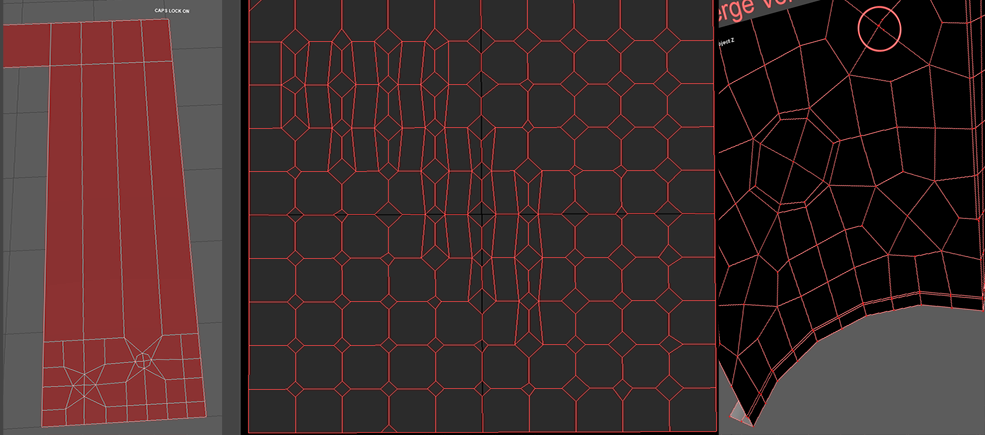
Мы можем расширить диапазон применения Maya.
Не только для моделирования трёхмерных изделий, симуляции гравитации, ветра, массивов перемещающихся частиц, анимации, создания сцен, освещения и рендеринга.
Но и для создания орнаментов с использованием графических приёмов, которые даёт программная среда 3D. Мы будем использовать эти знания для проектирования кружев и других ажурных элементов.
Преимуществом Illustrator является более пластичная кривая, чем в Maya. Преимуществом Maya являются операции, которые мы можем применять к сетке.
Мы проделаем несколько упражнений, в ходе которых познакомимся с инструментами воздействия на сетку и с алгоритмами ввода-вывода при переносе из прораммы в программу. Я специально не указываю точного числа упражнений, я даю вам четыре основных: два по .SVG, .OBJ, Vector-rendering.
Одни только трансформации .OBJ в Maya, - уже тема с вариациями, точно так обстоит дело и с практикой по обработке сетки различными способами.
Справка программы имеет целый раздел - Retopology, он посвящён тому, как править сетки с точки зрения вывода в игровую среду или же для производства изделий, - к сеткам будут разные требования, но мы сейчас только обозначим, что такой раздел есть, а сами пойдём в другую сторону.
Режимы просмотра "1" и "3"
Объекты в рыхлых сетках разваливаются. Нам нужно следить за качеством сетки, как минимум, - мы должны укреплять края дополнительными рёбрами и просматривать своё произведение в конструкторских режимах "1" и "3", сравнивая результаты.
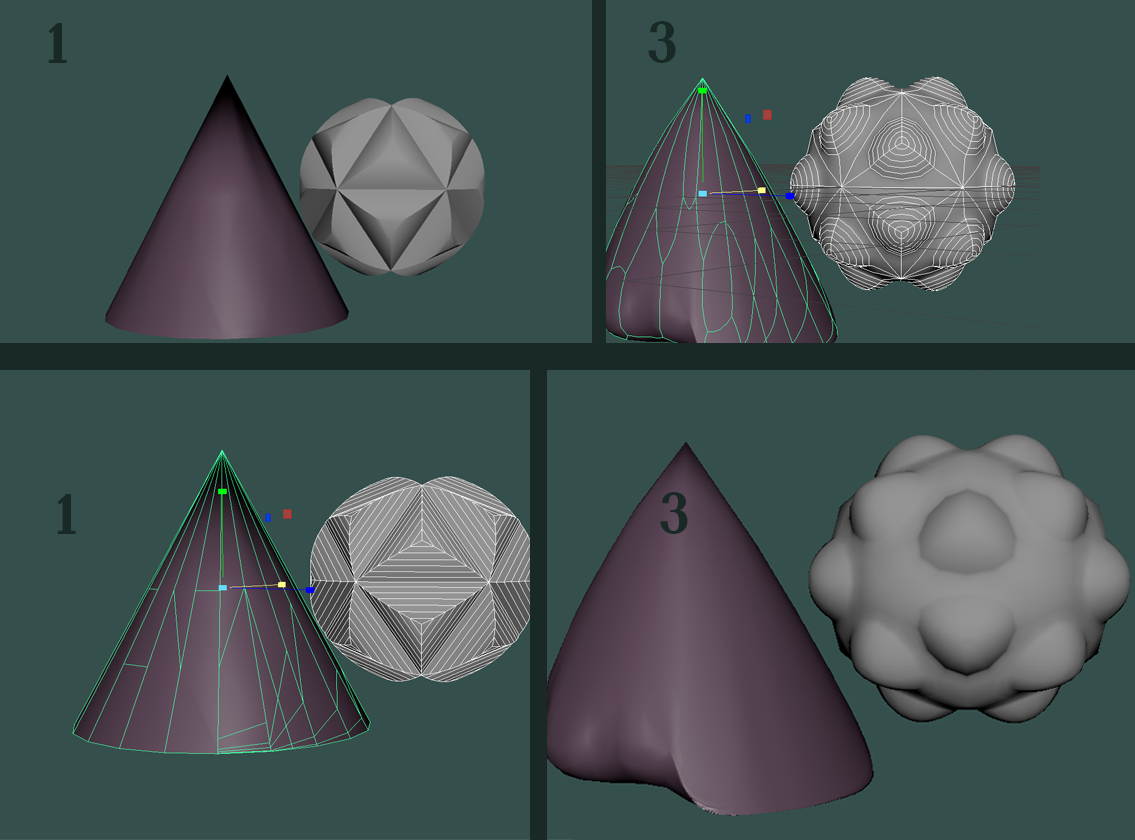
Maya предоставляет набор инструментов для автоматического общего пересчёта сетки всего объекта или части.
Shift+RMB>Chamfer Vertices, Bevel Edges, Poke Faces, Multicut, Detach, Separate, Merge...
Reduce, Remesh, Retopology, ...
Однако, это действие может обвалить программу. Поэтому сохраните файл, продублируйте модель, вычистите историю, закройте лишние программы. И приступайте.
В панели управления мы находим команды для более общего воздействия, частично, они пересекаются с арсеналом того, что даёт правая кнопка.
Выбрав опредёленный тип выделения, (весь объект, лицо, ребро, точка), - мы получаем определённый лист возможностей : комманд или инструментов, с помощью нажатия сакральной комбинации или с помощью панели управления.
Shift+RMB
.Часто используемые инструменты: Multicat, Weld, Detach, Combine, Symmetry, Snaping pivot, Merge. Т.е. мы режем, сшиваем, привязываем, используем симметрию, фаску, - Chamfer (Shift+RMB>Chamfer Vertex) и другие подходы.
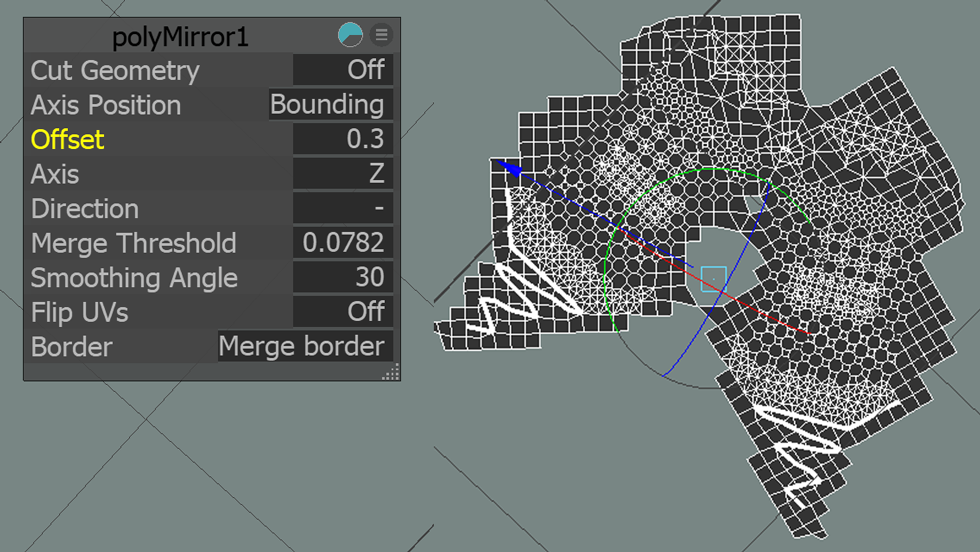
Retopology
это целый раздел, в нём масса информации, туда обязательно надо заглянуть.
В этом исследовании мы ставим перед собой другую практическую и художественную задачу:
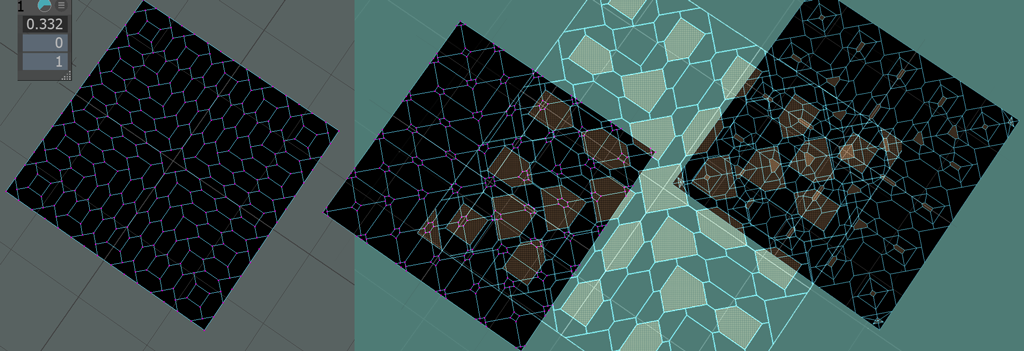
Мы попробуем использовать в своих интересах алгоритмы, которыми Maya обрабатывает сетку
Для этого их надо изучить

Сначала мы рассмотрим общие случаи создания плоской поверхности, потом познакомимся с разными инструментами и функциями в Maya, работающими с сеткой, создадим объекты, попробуем их искривить и превратить в трёхмерную модель заданных параметров.
Все инструменты универсальны, пригодятся и для других задач впоследствии.
- Библиотека полигональных примитивов предлагает два способа создания плоскости:
- прямоугольные
- диски
- Также, мы можем отрезать плоскость от объекта.
- Можно перейти в режим Face, выделить все и удалить
- Можно в режиме Edge выделить нужную замкнутую структуру, Shift+RMB>Detauch; Object- Mesh>Separate
- Изогнутые поверхности NURBS можно создать с помощью кривых, потом:
- Modify>convert to poligons
- Однако на изогнутых поверхностях получать хороший результат при работе с сеткй очень непросто
Полидиски являются настоящим подарком для тех, кто вознамерился плести кружево, поскольку облегчат путь художника к строительству разных переплетений. В зависимости от количества сторон и выбранных настроек они могут быть окружностями, прямоугольниками, квадратами, треугольниками. Это очень пластичная структура, хороша для различных заготовок.
Далее я предлагаю три упражнения, примерно по 45 минут: сначала мы рассмотрим все диски, убедимся, что на их основе можно получать треугольные, четырехугольные и многоугольные, в том числе, - круглые, -фигуры, научимся преобразовывать вершину в срез.
Рассмотрим, как объекты можно резать и объединять, как менять сетку автоматическим воздействием на весь объект или участок
Как итоговое задание студентам предлагается выполнить эскиз орнаментальной сетки наподобие кружева, имеющий законченный вид, выражающий некое графическое высказывание. (Композицию № 1)
упражнение " Poke and Chamfer "
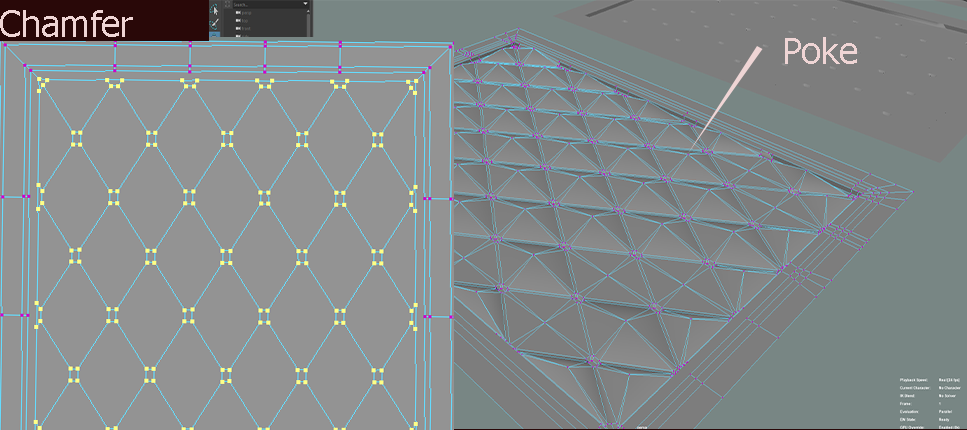
упражнение Connect, Merge, Detach, Separate

Список упражнений не полный, я обозначила лишь путь.